Steam Deck, dispozitivul de joc portabil revoluționar al Valve, oferă potențialul de a vă aduce întreaga bibliotecă Steam din mers. Cu toate acestea, deoarece dispozitivul utilizează un sistem de operare bazat pe Linux, SteamOS, nu toate jocurile din biblioteca dvs. vor fi compatibile imediat. Acest ghid vă va ajuta să înțelegeți cum să verificați compatibilitatea jocului pe Steam Deck.
Înainte de a ne aprofunda în pași, este esențial să înțelegem ce determină compatibilitatea unui joc cu Steam Deck. SteamOS folosește un instrument de compatibilitate numit Proton pentru a rula jocuri bazate pe Windows. În timp ce Proton este robust și poate rula multe jocuri fără probleme, unele jocuri, în special cele cu sisteme complexe anti-cheat, pot să nu fie compatibile sau să aibă funcționalități limitate.
Cum să verificați compatibilitatea jocului pe Steam Deck: Deck verificat
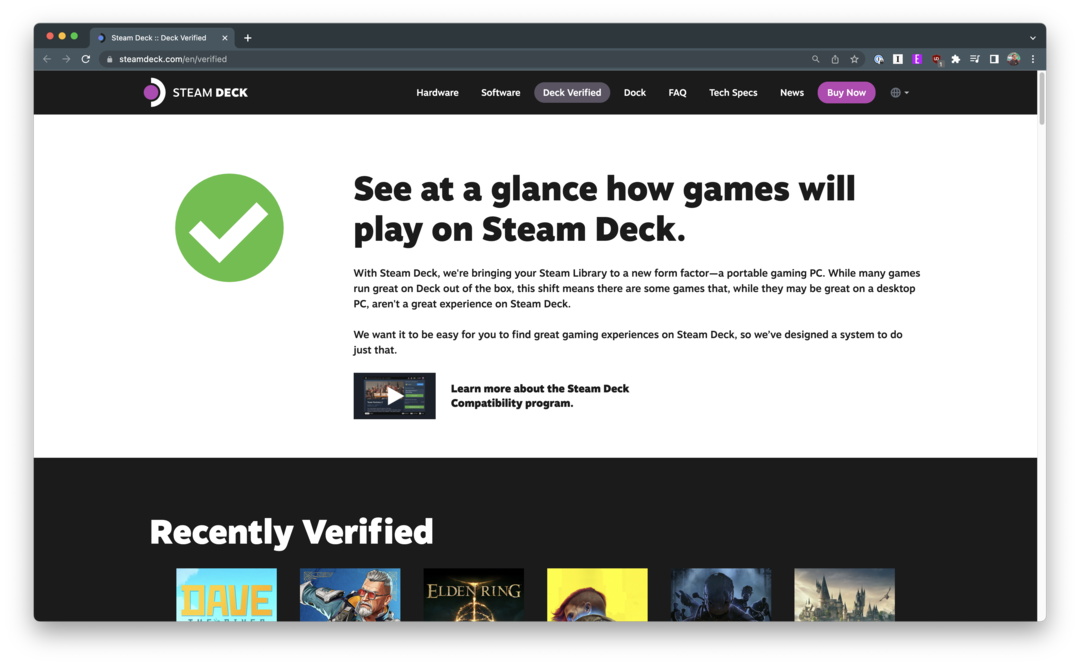
Prima modalitate de a verifica rapid compatibilitatea jocului pe Steam Deck este prin intermediul companiei în sine. Valve a creat un
pagina dedicata pe magazinul Steam unde poți verifica compatibilitatea jocurilor cu Steam Deck. Puteți accesa această pagină vizitând site-ul Magazinului Steam și navigând la secțiunea Steam Deck.
După ce te-ai conectat cu acreditările Steam, vei vedea diferite secțiuni bazate pe jocurile din biblioteca ta. Aceste secțiuni sunt după cum urmează:
- Puntea verificată: Testarea Valve indică că aceste titluri din Biblioteca dvs. Steam sunt complet funcționale pe Steam Deck și funcționează excelent cu comenzile și afișajul încorporat.
- Jocuri jucabile pe pachet: Testarea Valve indică că aceste titluri din Biblioteca dvs. Steam sunt funcționale pe Steam Deck, dar ar putea necesita efort suplimentar pentru a interacționa sau a configura.
- Jocuri pe punte neacceptate: Testarea Valve indică că aceste jocuri din Biblioteca dvs. Steam nu funcționează în prezent pe Steam Deck. Valve continuă să adauge suport pentru mai multe jocuri de-a lungul timpului.
- Jocuri netestate: Echipa de testare a lui Valve nu a ajuns încă la jocurile rămase din Biblioteca dvs. Steam, dar testăm jocuri noi zilnic. Reveniți des pentru a vedea mai multe din biblioteca dvs. verificată.
Pe lângă verificarea compatibilității de pe web, puteți face acest lucru direct de pe Steam Deck. Tot ce trebuie să faci este să pornești Steam Deck-ul, să navighezi la Biblioteca ta și să evidențiezi diferitele jocuri. Pictograma corespunzătoare va apărea în colțul din dreapta jos al ilustrației jocului, indicând dacă doriți să o instalați pe Steam Deck sau nu.
Cum să verificați compatibilitatea jocului pe Steam Deck: ProtonDB
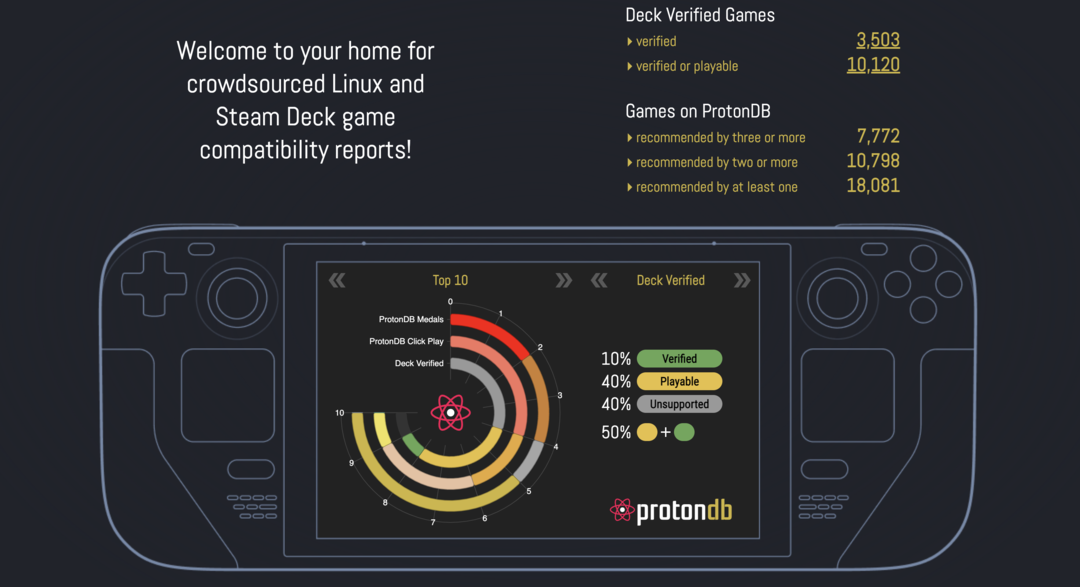
Există milioane de jocuri în Magazinul Steam, cu jocuri noi fiind adăugate în mod constant. Și Valve are la dispoziție doar atât de multe resurse încât este practic imposibil să se determine dacă fiecare joc va rula corect pe Steam Deck. Aici intervine ProtonDB, care este o bază de date condusă de comunitate care oferă rapoarte detaliate despre cât de bine rulează jocurile pe Linux cu Proton.
Cel mai simplu mod de a verifica compatibilitatea jocului pe Steam Deck cu ProtonDB este să accesați site-ul web corespunzător. În colțul din dreapta sus, veți vedea câte jocuri Deck Verified există, împreună cu recomandări din partea comunității.
În bara de titlu, există un Căutare caseta pe care o puteți folosi pentru a căuta și a vedea dacă comunitatea a verificat un anumit joc. Există un total de cinci clasamente diferite pe care comunitatea le poate oferi și sunt după cum urmează:
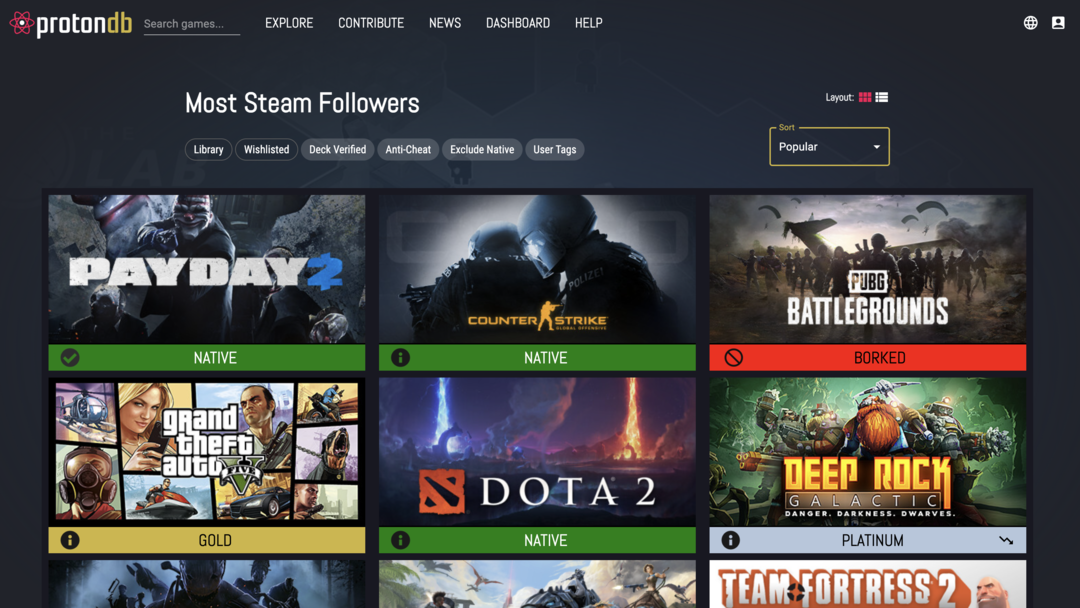
- Nativ: Rulează nativ pe Linux.
- Platină: Iese perfect din cutie.
- Aur: Funcționează perfect după ajustări.
- Argint: Funcționează cu probleme minore, dar în general este jucabil.
- Bronz: Aleargă, dar se blochează adesea sau are probleme care vă împiedică să jucați confortabil.
- Borked: Fie nu pornește, fie este extrem de nejucat.
- Fără evaluare: Așteptând alte rapoarte înainte de a da o evaluare.
Pentru a face lucrurile și mai bune pentru proprietarii de Steam Deck este capacitatea de a crea un cont cu ProtonDB. Făcând acest lucru, veți putea să vă conectați Biblioteca Steam pentru a determina dacă jocurile de la ta biblioteca va funcționa fără a fi nevoie doar să se bazeze pe programul Valve Deck Verified.
Concluzie
Capacitatea de a vă aduce întreaga bibliotecă Steam din mers este unul dintre punctele cheie de vânzare ale Steam Deck-ului. Verificând compatibilitatea jocurilor, vă puteți asigura că știți exact la ce să vă așteptați de la biblioteca dvs. atunci când jucați pe dispozitiv. Cu instrumentele și pașii descriși în acest ghid, veți fi bine echipat pentru a vă naviga în biblioteca de jocuri pe Steam Deck.
Dar rețineți că compatibilitatea se poate schimba în timp, deoarece Valve și dezvoltatorii de jocuri lucrează pentru a îmbunătăți suportul pentru Linux și Proton. Dacă un joc nu este acceptat în prezent sau are probleme, acesta poate deveni pe deplin compatibil în viitor.